Pošiljanje SMS iz Microsoft Access 2013
Na tej strani boste videli podrobne informacije o tem, kako pošiljati in prejemati SMS sporočila s tabelami podatkovne baze Microsoft Access 2013. Sledite tem korakom in posnetkom zaslona za konfiguracijo povezave, da pravilno berete vrstice iz tabele odhodnih sporočil in vstavljate vrstice v tabelo dohodnih sporočil. Privzeta imena tabel sta 'ozekimessagein' in 'ozekimessageout'.
Na prejšnji strani ste morda prebrali, kako se povezati z bazo Access 2013 in nastaviti SQL stavke, toda na tej strani lahko vidite to z vidika vaše baze Microsoft Access. Na dnu te strani lahko vidite, kako pošiljati in prejemati sporočila s preprostimi primeri.
| Ta primer vsebuje bazo, ki jo lahko prenesete od tu: | ozeki_database.accdb |
Microsoft Access je sistem za upravljanje podatkovnih baz, ki ga je razvilo podjetje Microsoft. Je eden najpogosteje uporabljenih sistemov za upravljanje podatkovnih baz.
Za pošiljanje SMS v Microsoft Access 2013:
- Prenesite bazo podatkov
- Ustvarite dve tabeli
- Odprite uporabnika baze
- Odstranite narekovaje iz stavkov
- Izvedite stavke INSERT
- Pošljite sporočilo
- Opazujte dnevnik prejetih sporočil
- Izvedite stavke SELECT
- Preberite dohodna sporočila
Ko prenesete 'ozeki_database.accdb', ga shranite v izbrano mapo. V tem vadnici je bil shranjen na namizje (Slika 1), čeprav ga lahko shranite na katero koli drugo mesto. Samo poskrbite, da je na ciljni pogon dovolj prostora, in da si zapomnite dostopno pot do datoteke.
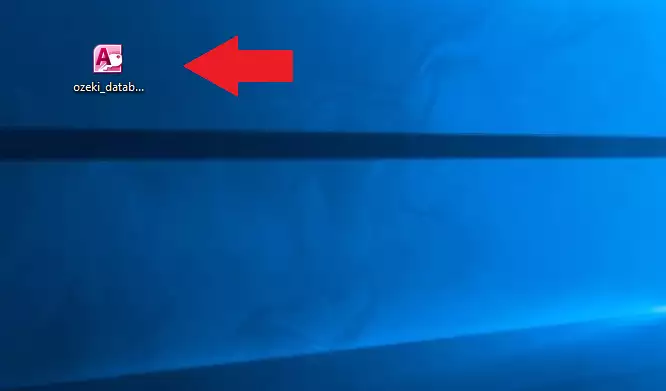
Zapomnite si lokacijo datoteke. Kasneje boste morali uporabiti to pot v nizu za povezavo. Pot lahko preverite v 'Explorerju' (Slika 2). Datoteka je podatkovna baza Access 2013, ki jo prepoznamo po končnici .accdb. Odprite datoteko, da začnete delati z njo v Microsoft Access 2013.
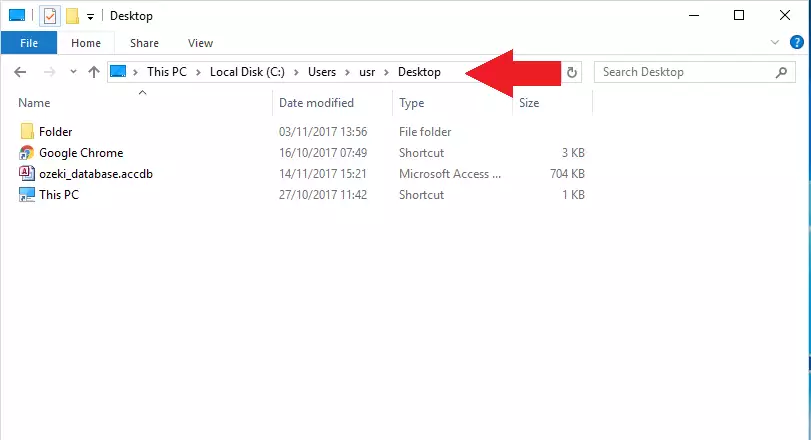
Preden začnete konfigurirati povezavo z bazo, ustvarite ti dve tabeli: tabelo 'ozekimessagein'. (Slika 3) Ta bo služila kot mapa za dohodna sporočila. Dohodna sporočila bodo prenesena in shranjena tukaj. Za delovanje baze boste morali ustvariti dve tabeli.
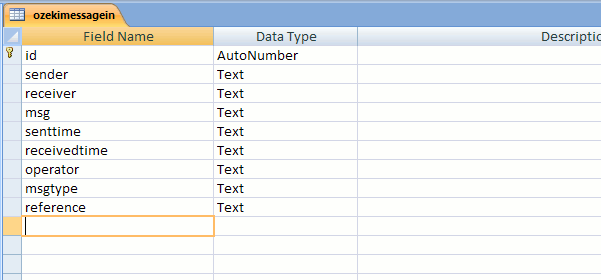
Druga tabela bo tabela 'sporočila za pošiljanje'. Tabela 'ozekimessageout' bo tabela, kjer ustvarite sporočila. Uporabnik baze bo ta sporočila poslal na naslov, definiran v določenem polju. (Slika 4)

Predpostavlja se, da ste že ustvarili uporabnika baze. Uporabnik baze je lahko nameščen na vašem Ozeki SMS Gatewayu. Uporabljal se bo kot način komunikacije med bazo podatkov in Ozeki SMS Gateway. To je nujen vidik sistema, ki ga zdaj ustvarjamo.
Ne pozabite spremeniti parametra 'Data Source=' na lokacijo 'ozeki_database.accdb' (Slika 5).
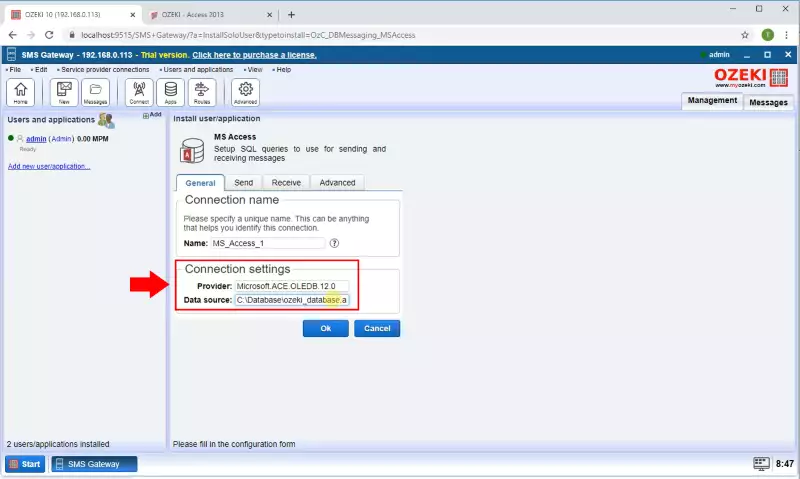
Po ustvarjanju novega uporabnika MS Accessa morate iti na zavihek za konfiguracijo. Tam boste našli odlomke kode. Več informacij o kodah lahko najdete v kratkem pojasnilu pod kodo (Slika 6). Poskrbite, da odstranite znake ' ' iz delov $id. Tako bodo vse kode delovale pravilno.
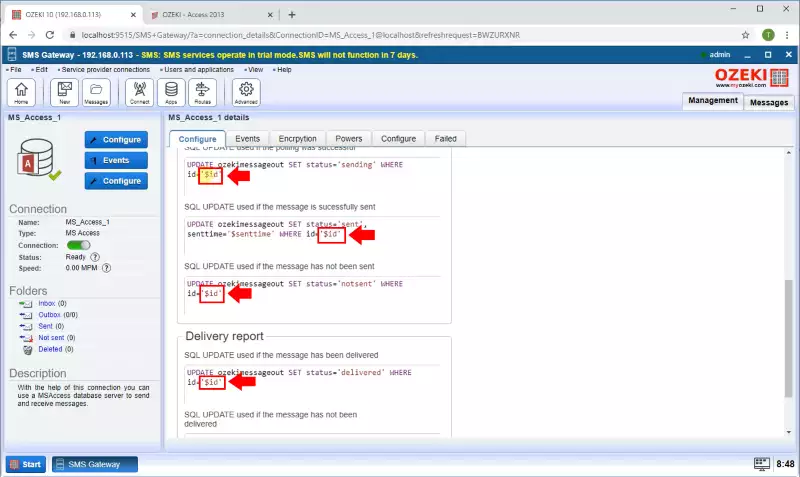
Zdaj je konfiguracija povezave pripravljena za uporabo.
Testiranje konfiguracije
Pri testiranju morate uporabiti obe tabeli. Tisto, ki je bila ustvarjena za dohodna sporočila, in tisto, ki je bila ustvarjena za odhodna sporočila. V teh primerih se ti tabeli imenujeta 'ozekimessageout' in 'ozekimessagein'.
Za testiranje konfiguracije morate vstaviti zapis sporočila v tabelo odhodnih sporočil (Slika 7),
ki se v tem primeru imenuje 'ozekimessageout'. Te sporočila lahko izberete (preverite) s konfiguracijo uporabnika baze tukaj:
zavihek 'SQL za pošiljanje' in podzavihek 'Polling'. Te možnosti poiščite v brskalničnem vmesniku SMS Gateway.
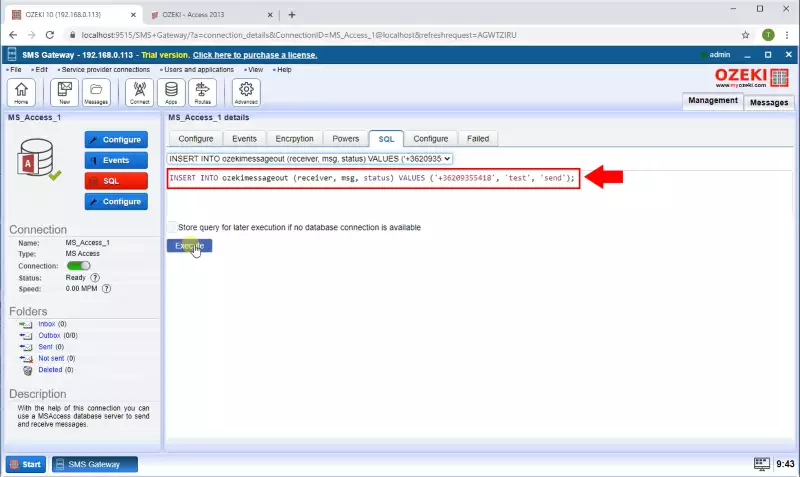
Poslano sporočilo
Parameter 'status=' zapisa sporočila se bo spremenil iz 'Sending' v 'Sent' v 'Delivered'. Poslano sporočilo bo vidno v mapi Poslano uporabnika baze (Slika 8).
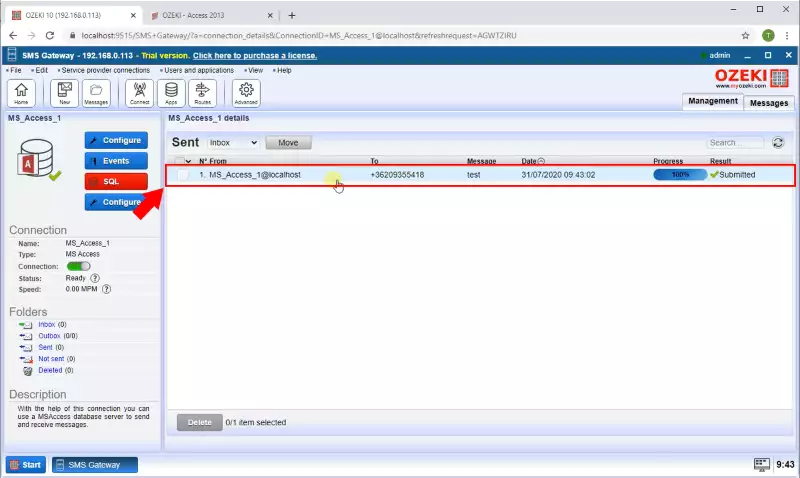
Prejemanje sporočil
Če je dogodek dnevnika za dohodna sporočila prikazan v dnevniku dogodkov uporabnika baze (Slika 9), bo vnos sporočila VSTAVLJEN v tabelo dohodnih sporočil. Stavka INSERT lahko konfigurirate na zavihku 'SQL za prejemanje' v konfiguracijskem panelu tega uporabnika baze. To je stavek, ki VSTAVI dohodna sporočila.
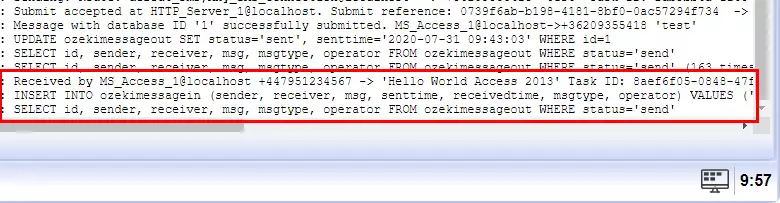
Izvedite stavek SELECT
V tem primeru se tabela dohodnih sporočil imenuje 'ozekimessagein'. Tu so VSTAVLJENA tista SMS sporočila, ki jih prejme uporabnik baze. Izvedite stavek SELECT na njej (Slika 10), da preberete vsa sporočila (Slika 11).
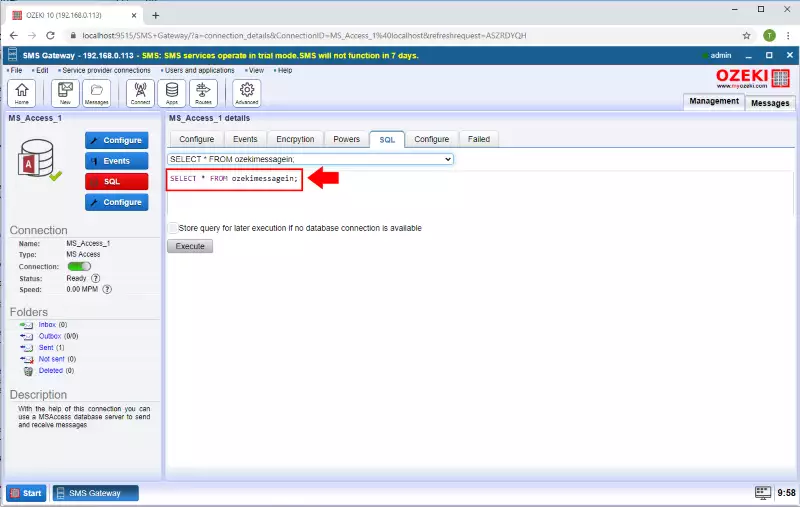
Branje dohodnih sporočil
Vsa dohodna sporočila lahko preberete po izvedbi poizvedbe SELECT na 'ozekimessagein' (Slika 11). S tem stavkom SELECT lahko vedno preverite svoja dohodna sporočila.
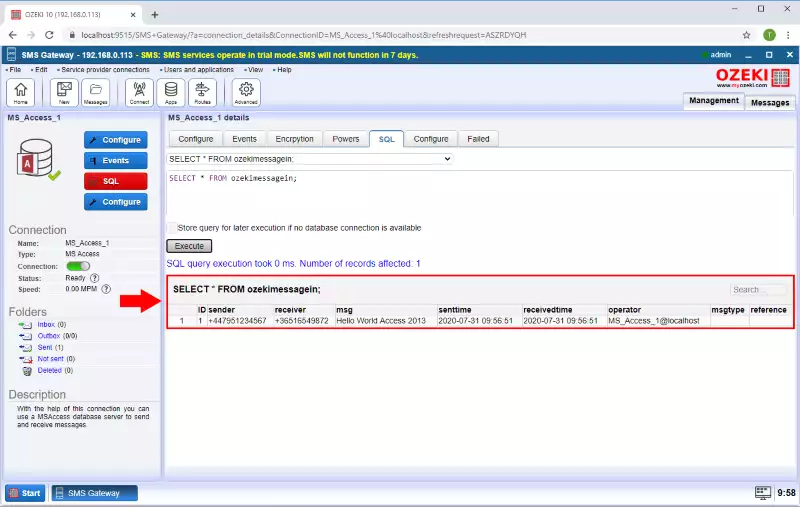
Za povzetek
Upamo, da so bili koraki enostavni za sledenje. Trudili smo se, da bi bili čim bolj preprosti in vas brez težav vodili skozi vse podrobnosti. Če ste natančno sledili korakom, bi morali biti sposobni shraniti SMS v MS Access 2013. Če ste že dokončali korake, sem prepričan, da boste nagrajeni, če obvestite svojo punco (ali fanta). Če želite izvedeti več o prednostih drugih podobnih rešitev, obiščite ozeki-sms-gateway.com.
